
KINDORU出版:外伝4 ~実質五本目になってようやく実用的な内容に入るシリーズがあるってマ?~
なんかこれまでいろいろごちゃごちゃと書きまくってきたが、ようやくEPUB形式のリフロー型電子書籍の説明に入ろうと思う。
これらの要点さえ押さえておけば、今現在ワードの.doc/.docx形式でKindle本を出版していたと言う人も、もう少し踏み込んで自分の本らしい電子書籍をデザインできるのではないだろうか。
しかしそうした電子書籍形式での編集において、先述した通り現在日本語環境においてはKindleが一番推奨しているはずの.kpfファイルは、直接作ることが出来ない。.kpf形式のファイルを制作するためAmazonの提供しているKindleCreateというソフトが、なぜか未だ日本語未対応(2024年3月)のためである。
Kindle Create を使用する利点は何ですか?
・Kindle Create によって電子書籍のタイプセッティングが調整され、タブレットやスマートフォンを含むどの Kindle 端末や Kindle アプリで読まれても整った表示になります。
・さまざまなテーマとスタイルの中から目的に応じたものを選んで、電子書籍の見た目をカスタマイズできます。
・電子書籍用の目次ページと Kindle インタラクティブ目次を簡単に作成できます。
・電子書籍に高画質の画像を挿入できます。
・出版する前に電子書籍のプレビューを確認できます。
したがって、ここに挙げられているような利点——主にKindle端末での表示の保障、出版前のプレビュ―画面の確認を行いたい場合には、一度EPUBによって電子書籍データを制作した後、KindlePreviewerによって.kpf形式にエクスポートする必要がある。
(あるいはEPUBでしっかりと作りこんだ後なら、最終プレビューはしなくともKindlePreviewer上での表示を信頼し、そのまま提出してもほぼ問題ないとも思われる)
そのためにまず差し当たって考えておくべきことは、EPUB形式の内容を読みだす仕組みと、いくつかの見落としやすい点だろう。
ただし、くどいようだが別段この筆者はそうしたことに詳しいわけでも、実際の仕組みについて学んだわけではない。あくまでこの記事シリーズの情報は、一度電子書籍を発行したことがある素人の、主観的に解釈した体験談である。
さて、その素人筆者である自分がこうではないかと感じた、EPUBという電子書式データの出力の仕組みはこうである。
先ず、EPUB編集ソフトであるSigilでファイルを開くと大抵一番下に来る「.opf」という形式の内部ファイルが読み込まれ、機械はたぶんなんかその電子書籍の概要を解釈する。
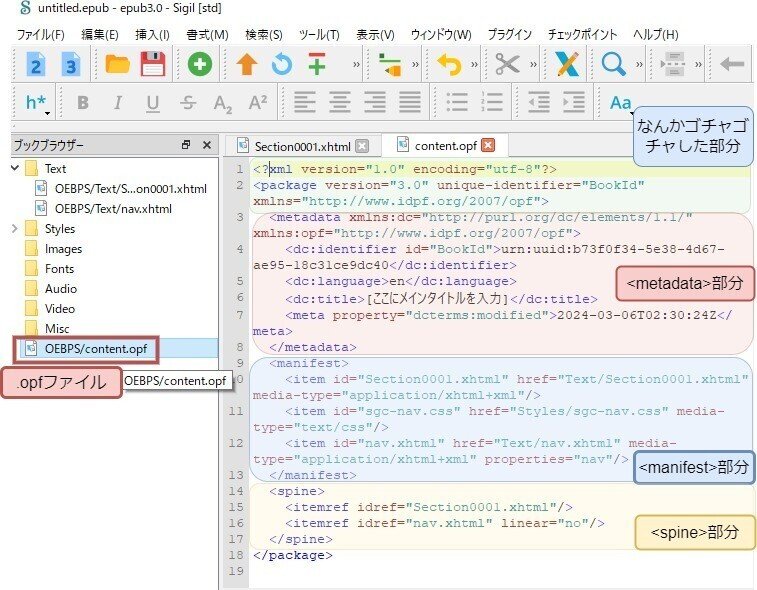
そしてこのファイルの内容も、上から順番に読み込まれ……
実はのところ.opfと拡張子がつけられつつも、このファイルの中身がXhtmlファイルなのだと宣言する部分。
「<metadata>」というタグに囲まれた、この書籍の必要情報や詳しい形式等を指定する部分。
「<manifest>」というタグに囲まれた、この電子書籍に梱包されている各種内部ファイルを宣言する部分。
そして最後に「<spine>」のタグに囲まれた、この電子書籍の本としての内容のXhtmlファイルを、上から順番に指定していく部分。
という風に分かれているような感じがある。どうもそんな気がする。
そしておそらくこの.opfファイルに関して、もしも重大な以下の二点の問題がない限り、ほとんど弄らない方が無難だという気がする。少なくとも不用意に弄って必要な部分に正確な記述がなされていない場合、その電子書籍はKindlePreviewerで読み込まれずエラーが出る(実体験)。
その中のまず一つは、もしもこの中の「metadata」というセクションに抜けがあったり矛盾があったりして、提出した原稿がAmazon側から差し戻された場合である。
実際にそういう事があるか、というと自分は未確認である。もしかすると、そうしたデータに抜けがあっても、原稿提出とともにいくつか確認される事項に基づいて、Amazon側で出版に際してちゃんと書いてもらえるのかもしれない。
しかし、明らかに提出したメタデータの著者名などが、提出した本人と矛盾するような場合、Amazon側は問題にするような気がする。というかちゃんと気にしてほしい。
なんにせよ提出原稿の差し戻しがあった場合、その差し戻し理由を確認し、おそらく書いてあるであろう指示内容をもとに、メタデータやそれ以外の記述を書き直すべきであろう。あと人の原稿パクってた場合には、ちゃんと反省してそんなことやめよう。
あとこれらのメタデータの編集は、Sigil等のメタデータ編集ツールを使用して、なるべく機械に任せて編集したほうがいい。
どこかのこうした電子書籍の書き方を紹介しているサイトから、そのままコードの一部を持って来ても動くことは動く(これも実体験)。しかし、そうしたコードをコピーする位置を間違えたり、手書きで必要な部分を書き写してみようとしたりして、エラーが出た上にどこの記述が間違っているかわからなくなるという悲劇も世の中には存在する(悲しいことにこれも実体験である。ただし、冷静になって出てきたエラーコードを読んでみれば、該当箇所の特定は容易)。
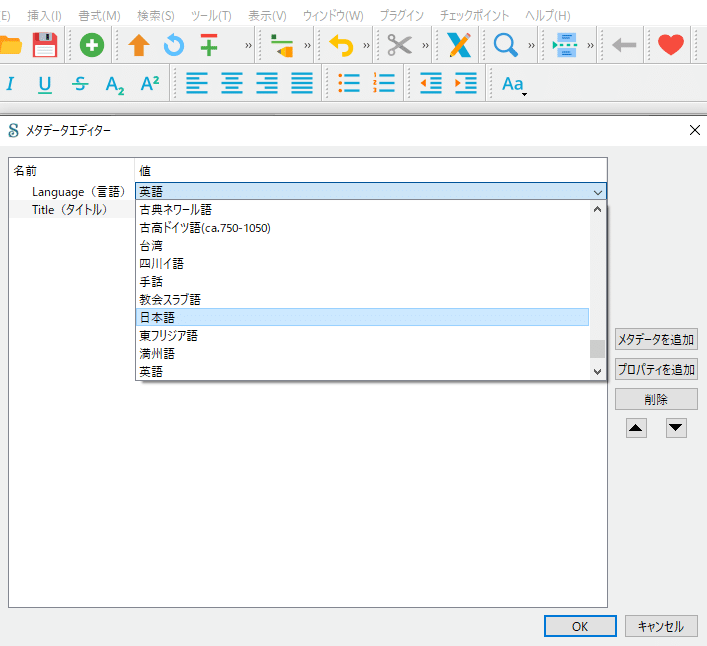
ツールから選ぶか、キーボードの「F8」を押すと起動。言語のようなキーワードが決まっているような選択肢は、この通り。古高ドイツ語の電子書籍って誰が出すんです?
Sigilのメタデータ編集機能ではこのように、必要な場所では選択方式でユーザーが選んで機械的に正確な内容を記述してくれる。日本語であることをつたえるため「ja」と書くべきところを、「Japan」「Japanese」「日本」「日本語」等と書いてエラーが出るという心配はないのである。
それにしても「ja」ってなんだ、せめて「jp」だろ馬鹿野郎。
さてそんな注意をしたのにも関わらず非常に申し訳ないのだが、この場合の二点目は、おそらくこのSigilのメタデータエディタを頼ることのできない記述が必要となる。
それは、貴方がその本を右綴じの本か左綴じの本かを変更したいときである。
おそらくは通常、言語が日本語で本文の書式を縦書きにしている場合、その電子書籍は右綴じの本として解釈され、画面の左端をクリックやタップすることでページを進む操作となる。そして横書きの本の場合は、左綴じの本と解釈され、画面の右端をクリックorタップでページを進める操作となる。

縦書き書式の本「なめらかな世界とその敵(伴名 練)」。
横書きの本ではページを右からめくり、その型の電子書籍も右をクリックして進む。
縦書きの本では左からページをめくるので、左端をクリックしてページを進める。
おそらく現在の電子書籍でも小説では縦書きのものが多いだろうし、漫画も台詞が縦でコマも右から左へ呼んでいくのが主流なため、日本語の電子書籍の大半は右綴じ左開きの形式が主だと思う。
そんな中で、もしもあなたの書いた電子書籍が、言語「ja」で本文が縦書きにもかかわらず、左側をクリックやタップしてページが進まないとしたら多くの読者は違和感を覚えてしまう。
こうした実際の自分の本の動作を試すためにKindle Previewerがあるわけだが、もしもこのソフトに読み込ませても何かしらの事情でそうなっていなかった場合には、もう一度メタデータの言語が日本語としてちゃんと認識されてることを知らべたうえで、次のコードをメタデータの部分に挿入すると解決する……はずである。
(どうやら本文を縦書きで書いていても、扉ページなどの本の最初のファイルが横書きの指定だと、縦書きなのに右開きという設定になる場合があるようである)
<meta name="primary-writing-mode" content="vertical-rl"/>英単語の意味などはたぶん、基本的な記述形式について、この内容は垂直でr-l=右から左のものに指定するという意味のことであろう。
逆に左綴じ右開きの本にしたいのになぜか逆になってしまう、という場合には
<meta name="primary-writing-mode" content="horizontal-lr"/>と、垂直書きで右から左書式を意味する「vertical-rl」の部分を、水平書き左から右書式を意味する「horizontal-lr」に書き換えるといい感じになるんじゃないかなぁ……?
現状の多くの日本語電子書籍が左開きであることを考えると、もしこの場合になってしまっていても違和感を覚える読者は少ないかもしれないが、いざ自分の本が間違った設定になっていることは、直したいと思う製作者は多いだろう。
このメタデータの記述はKindleでは一般的だがEPUBそのものでは一般的ではないのか、あるいはこれをどこかに書きこむ機能はあるが自分がSigilのその機能を見落としているためか。とにかく自分が縦書きの左開きの本を出すときには、.opfファイルへ直接このような記載を行った。
そうした場合には書く位置と、記述内容が間違っていないことなどを確認して間違いの内容に書きこもう。
さて、これらのことに注して.opfファイルを慎重に扱えば、まずもって編集したEPUBがにエラーで読み込まれない、という事は無くなるはずであるし、出版もスムーズに行くはずである。
EPUB編集ソフトであるSigilには簡易といえどプレビュー画面もあり、本文を書き出すhtml/Xhtmlの記述に何か問題があれば、ちゃんとそこにエラーが表示され警告を受けることになる。したがって、そこをちゃんと書けていれば、本文の内容ではKindle Previewer側に無視される記述はあってもエラーは出ない……はず。
こうした.opfの内容について大まかな仮説といくつかの問題の対処法さえ分かってしまえば、いよいよ本文内容の編集に集中できるだろう。そして電子書籍の本文はおもにそのXhtmlの編集によって行う訳だが、ひとまず今回はここまで。
次回からは、本文の書式を制御するXhtmlとかいうファイルのこのKindleでの性質と、具体的だがたぶん私の迷信に基づいているテクニックについて解説しようとおもふ。
その5。
